 ✕
✕
By Li ZhangAktualizováno 16. prosince 2022
"Moje Spotify je vždy černá obrazovka, když se přihlásím ke svému účtu, změní se na šedou. Co je s tím za problém? Máte někdo podobný problém se mnou? jak to vyřešit?"
Musí vám být nepříjemné, že vaše Spotify zůstat na černé obrazovce, když se pokoušíte přehrávat hudbu ze Spotify? Je to běžný problém, se kterým se většina uživatelů setká při přehrávání Spotify Music. Někteří uživatelé Spotify uvádějí, že když spustí aplikaci Spotify nebo se přihlásí k účtu, uvízla na černé obrazovce. Normálně, když narazíte na takovou situaci, obvykle můžete aplikaci Spotify rychle restartovat. Ale jak to udělat, když to není práce? Jak opravit problém s černou obrazovkou Spotify? Ve skutečnosti existují některé oficiální metody, které pomáhají uživatelům tento problém vyřešit. Postupujte podle těchto jednoduchých kroků v tomto příspěvku. Zde ukážeme několik řešení, která vám pomohou vyřešit problém s uvíznutím Spotify na černé obrazovce.
OBSAH
Jedním z důvodů, proč Spotify uvízl na černé obrazovce, je způsobena složkou AppData, která obsahuje zásady skupiny a dočasné informace o datech. Tyto soubory mezipaměti mohou zabránit hladkému načítání aplikace Spotify.
Pro Mac
Krok 1. Ukončete aplikaci Spotify na počítači Mac.
Krok 2. Otevřete Finder > klikněte na "Go" > zvolte "Go to Folder".
Krok 3. Zadejte "~/Library/Application/Application Support" bez uvozovek a klikněte na tlačítko "Go".
Krok 4. Najděte a odstraňte složku Spotify.
Krok 5. Restartujte aplikaci Spotify.
Pro Windows
Krok 1. Ukončete aplikaci Spotify na počítači se systémem Windows.
Krok 2. Klikněte na tlačítko Start, zadejte do něj „%appdata%“ bez uvozovek.
Krok 3. Najděte a odstraňte celou složku Spotify.
Krok 4. Restartujte desktopovou aplikaci Spotify.
Hardwarová akcelerace Spotify je navržena pro zvýšení výkonu aplikace. Někdy však může být účinek opačný. Můžete postupovat podle kroků a deaktivovat ji, abyste zjistili, zda to může pomoci vyřešit problém se Spotify uvízlým na černé obrazovce.
Krok 1. Spusťte aplikaci Spotify a přejděte do okna nastavení.
Krok 2. Přejděte dolů a klikněte na "Zobrazit pokročilá nastavení".
Krok 3. Klikněte na záložku "Kompatibilita" a poté na "Povolit hardwarovou akceleraci", vypněte tlačítko.
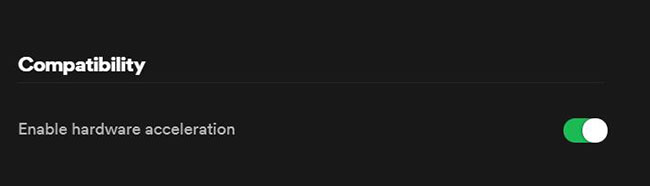
Pokud tato řešení nefungují, můžete vyzkoušet toto perfektní řešení, stáhnout si Spotify Music pro offline přehrávání, po stažení skladeb ze Spotify si můžete ponechat Spotify Music jako místní soubory, offline přehrávání Spotify Music bez spuštění aplikace Spotify. Spotify Music je však formát OGG zašifrovaný s ochranou DRM, takže si nemůžete hudbu Spotify stáhnout do počítače přímo, měli byste odstranit DRM ze Spotify a převést skladby Spotify do běžného zvukového formátu, co potřebujete, je nástroj pro převod Spotify Music.
Nemůžeš minout UkeySoft Spotify Music Converter, který je navržen tak, aby stáhnout Spotify Music do počítače efektivně převádějte hudbu Spotify do 6 různých formátů, jako jsou MP3, M4A, WAV, AAC, FLAC, AIFF. Po procesu převodu bude zachována téměř 100% kvalita zvuku původní skladby. Díky pokročilé technologii umožňuje program UkeySoft stahovat a převádět hudbu Spotify s 5x vyšší rychlostí, vestavěný webový přehrávač Spotify Music a přehrávač Spotify Music. Tímto způsobem můžete přehrávejte skladby Spotify offline bez aplikace Spotify, přehrávejte skladby Spotify bez problému s černou obrazovkou.
Klíčové vlastnosti UkeySoft Spotify Music Converter
Krok 1. Spusťte program a přihlaste se k účtu Spotify
Nejprve prosím spusťte program UkeySoft Spotify Music Converter na svém počítači se systémem Windows nebo Mac, kliknutím na „Přihlásit se“ v pravém horním rohu se přihlaste ke svému účtu Spotify. Poté program synchronizuje všechna vaše hudební data z účtu.

Krok 2. Upravte výstupní formát
Kliknutím na ikonu ozubeného kola v pravém horním rohu upravíte nastavení výstupu, zde můžete nastavit výstupní formát, výstupní složku, název výstupního souboru atd. Za normálních okolností vám bude doporučeno vybrat jako možnost výstupního formátu „MP3“, protože je to široce kompatibilní formát s většinou zařízení.

Krok 3. Přidejte hudbu do seznamu stahování
V tomto kroku můžete vybrat skladby, které potřebujete, a přidat je do seznamu ke stažení. Když kliknete na seznam skladeb, všechny skladby v seznamu budou jako výchozí vybrány, odstraňte ty, které nepotřebujete.

Krok 4. Stáhněte si Spotify Music pro offline přehrávání
Jednoduše klikněte na „Převést“ a stáhněte a převeďte vybrané skladby Spotify do MP3, kliknutím na „Zastavit“ převod kdykoli přerušíte.

Krok 5. Náhled výstupních hudebních souborů
Nakonec si zobrazte náhled výstupních hudebních souborů MP3 kliknutím na „Historie“ nebo můžete přehrávat výstupní skladby Spotify offline kliknutím na ikonu přehrávání v každé skladbě s vestavěným hudebním přehrávačem v programu.

Tato 3 řešení, která jsme zmínili výše, pomohou snadno vyřešit problém s černou obrazovkou Spotify. Celkově vzato je to perfektní řešení, které stahuje Spotify Music pomocí UkeySoft Spotify Music Converter. Podporuje jak uživatele Spotify Premium, tak bezplatné uživatele Spotify. Po stažení Spotify Music do počítače jako místních souborů si můžete Spotify Music navždy ponechat bez předplatného hudby, přehrávat skladby Spotify offline bez aplikace Spotify, přehrávat skladby Spotify bez problémů s černou obrazovkou. Proč nezkusit toto nejlepší řešení?
výzva: budete muset přihlásit se než budete moci komentovat.
Zatím žádný účet. Klikněte prosím zde registrovat se.

Převeďte skladby Apple Music, iTunes M4P a audioknihy do MP3, M4A, AAC, WAV, FLAC atd.

Užívejte si bezpečný a svobodný digitální život.
Užitečnost
multimédia
Copyright © 2023 UkeySoft Software Inc. Všechna práva vyhrazena.
Zatím bez komentáře. Řekni něco...